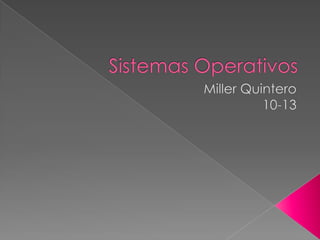
Miller sistemas operativos
- 1. Sistemas Operativos Miller Quintero 10-13
- 2. INSTALACION DE WINDOWS XP 1-Introducimos el CD en la unidad de CD esperamos y nos aparecerá esta pantalla
- 3. 2-despues de unos minutos nos saldrá una pantalla con unas opciones
- 4. 3-presionas enter para instalar winxp y aceptamos el contrato de licencia con la tecla F8
- 5. 4- después vamos hacer una partición para instalar winxp para crear la partición usamos la tecla C y después nos saldrá una pantalla
- 6. 5- específica el tamaño de la partición se puede dejar espacio para hacer más particiones
- 7. 6- después de hacer la partición selecciones esa partición y le damos enter para formatear
- 8. 7- en seguida vamos a escoger el tipo de archivo para formatear la partición seleccionada
- 9. 8- luego de formateada la partición empezara la copia de los archivos de la instalación de winxp
- 10. 9- a continuación el equipó se reiniciara para iniciar la instalación
- 11. 10- después de reiniciar el computador se iniciara la instalación de winxp
- 12. 11- a continuación winxp nos pide el tipo de idioma que queremos para winxp
- 13. 12- lo siguiente es escribir un nombre y algún tipo de organización
- 14. 13- a continuación escribe la clave del producto
- 15. 14- escribe un nombre para el e equipo y una contraseña
- 16. 15- a continuación configura la fecha y hora y la localidad donde te encuentras
- 17. 16- Lugo de estas rápidas configuraciones la instalación de winxp continuara normalmente
- 18. 17- a continuación aparecen unas configuraciones de RED escoge las configuraciones correspondientes según tu tipo de RED
- 19. 18- después de la configuración de RED nos aparece una pantalla de cargar de winxp
- 20. 19- a continuación nos aparece las últimas configuraciones de la instalación de winxp
- 21. 20- en seguida nos aparece si queremos usar las actualizaciones automáticas o si no las queremos usar
- 22. 21-en seguida winxp comprobara si hay una conexión a Internet
- 23. 22- aquí seleccionamos el tipo de conexión que estamos utilizando
- 24. 23- a continuación nos pide información de la conexión si no sabes la información omite este paso
- 25. 24- en seguida win te pide que registre tu copia de Windows en este caso vamos a seleccionar registrara más tarde
- 26. 25- aquí Windows nos pide el nombre las personas que van a usar Windows xp
- 27. 26- a continuación nos aparece la pantalla de bienvenida de Windows seleccionamos finalizar
- 28. 27- en seguida nos aparece el escritorio d winxp con el menú de inicio desplegado y ya tenemos winxp listo para usar